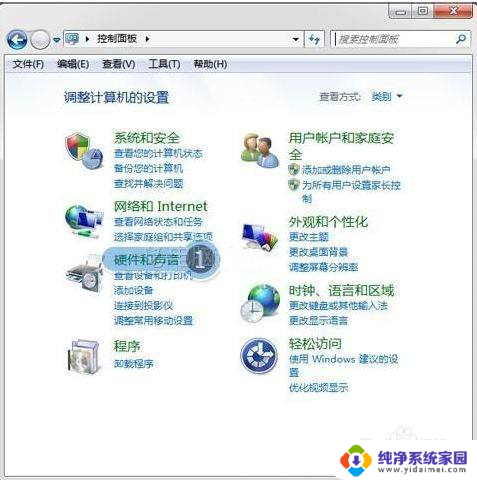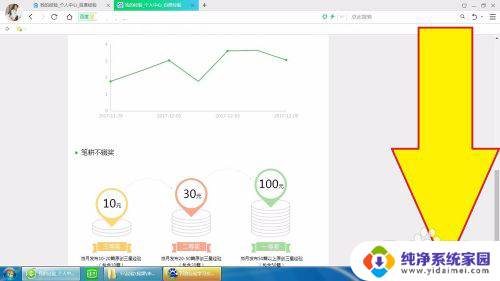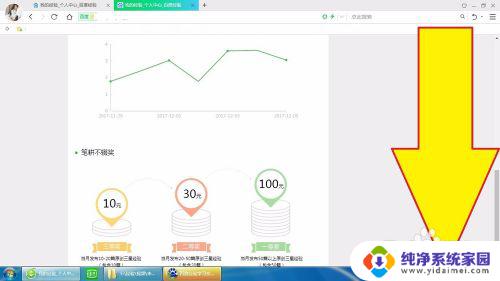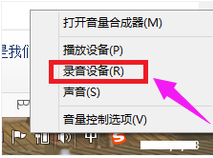win7耳机插电脑上麦克风不能用 Win7电脑插上耳机麦克风没有声音的原因分析
win7耳机插电脑上麦克风不能用,在使用Win7电脑时,有时我们会遇到一个令人困扰的问题,即在插上耳机后发现麦克风无法正常工作,这种情况可能导致我们无法进行语音通话、录制音频等操作,给我们的工作和娱乐带来不便。为什么在Win7电脑上插上耳机后麦克风没有声音呢?这个问题涉及到多个因素,包括硬件设备、驱动程序、设置等等。本文将从这些方面进行分析,并给出解决方案,帮助大家解决这个问题。
具体步骤:
1. Windows7自带了一个很好的工具,可以非常方便的帮您查找并解决问题。它可以扫描您的计算机并检测常见问题的根源,这就是内置系统诊断工具。打开开始菜单,选择控制面板。
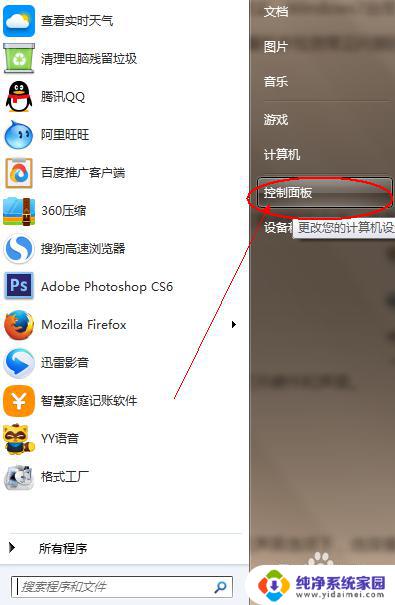
2.在系统和安全中,选“查找并解决问题”。
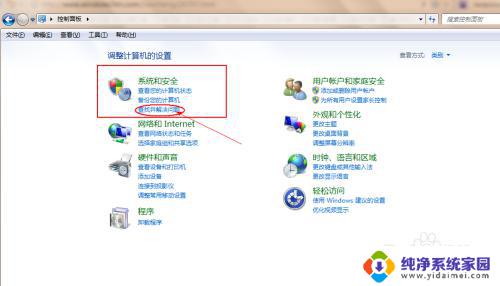
3.在查找并解决问题界面,单击打开“硬件和声音”。
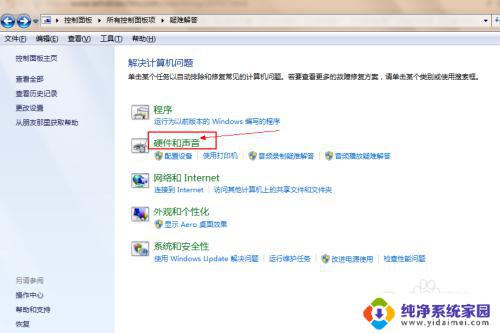
4.在声音选项下,选择播放音频;在播放音频对话框中,点击下一步。
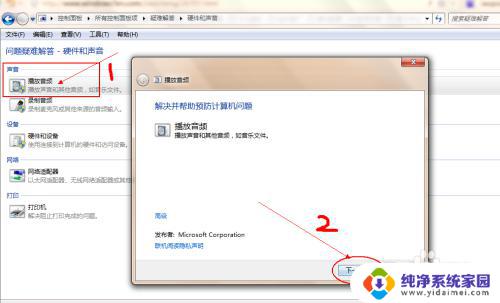
5.在故障对话框中,选择 Headphones,并点击下一步;此时,它会给出诊断信息:外设没有插上;并给出修复建议:插上扬声器或耳机。
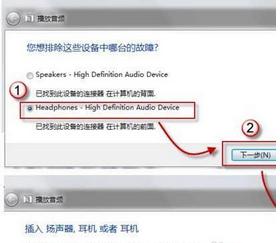
6.此时,如果插入耳机或扬声器。并点击下一步按钮,系统会自动更改修复,并给处如下对话框。
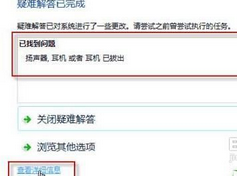
7.而如果您没有插上耳机或扬声器,直接点击下一步按钮。系统信息则会变成如下内容。
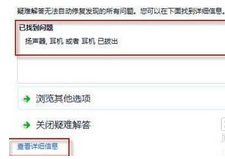
以上就是Win7电脑上插入耳机后无法使用麦克风的解决方法,如果您遇到同样的问题,可以根据本文提供的方法进行操作,希望能够帮助到您。